Pokyny k instalaci Google Chrome jako výchozího prohlížeče v systému iOS 14

Tento článek vás provede instalací Google Chrome jako výchozího prohlížeče v systému iOS 14.

Na právě vydaných iOS 14 a iPadOS 14 Apple poprvé umožňuje uživatelům instalovat prohlížeče a e-maily třetích stran jako výchozí aplikace. To znamená, že namísto Safari nebo původní aplikace Apple Mail mohou uživatelé nastavit iPhone a iPad tak, aby automaticky otevíraly aplikace, jako je Google Chrome a Gmail pokaždé, když je systém potřebuje použít.
Když však byl spuštěn iOS 14, aplikace třetích stran ještě nebyly na tuto funkci připraveny. Nedávno byl Google Chrome aktualizován tak, aby se používal jako výchozí prohlížeč v systému iOS 14.
Níže bychom vás rádi provedli nezbytnými kroky k nastavení Chrome jako výchozího prohlížeče v systému iOS 14:
Krok 1: Stáhněte si nejnovější verzi Google Chrome z App Store nebo aktualizujte aplikaci, pokud jste ji již nainstalovali
Krok 2: Otevřete aplikaci Nastavení iPhone
Krok 3: Přejděte dolů a vyhledejte a vyberte Chrome
Krok 4: Klikněte na možnost „ Výchozí aplikace prohlížeče “ .
Krok 5: Vyberte Chrome
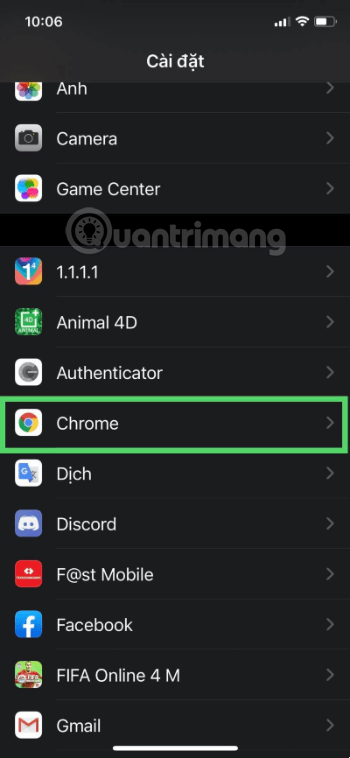
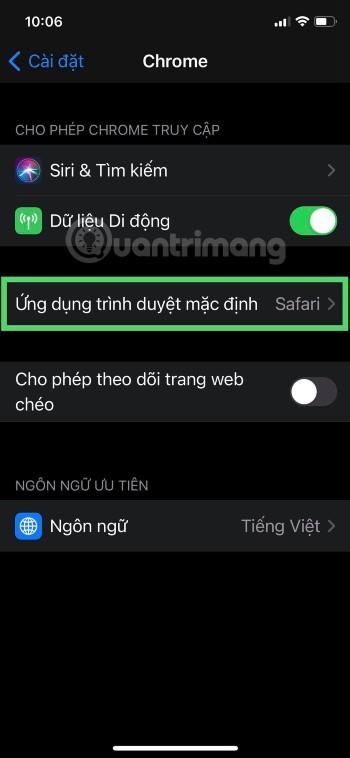
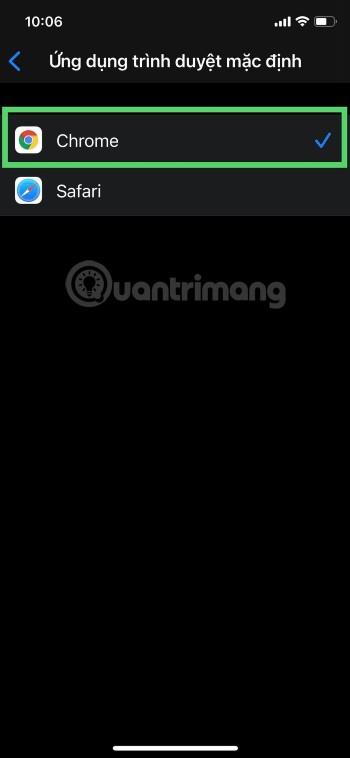
Po dokončení výše uvedených kroků bude každá aplikace, která bude chtít získat přístup k webu, spuštěna Google Chrome namísto Safari. Chcete-li přejít zpět na Safari, jednoduše opakujte výše uvedené kroky a v kroku 5 vyberte Safari.
V budoucnu je možné, že hlavní prohlížeče jako Firefox, Opera... budou také aktualizovány s možností nastavení jako výchozí na iOS 14. iOS 14 je aktuálně distribuován jako testovací verze. Je pravděpodobné, že oficiální verze iOS 14 bude vydána během akce „Time Flies“ konající se 15. září.
Tento článek vás provede instalací Google Chrome jako výchozího prohlížeče v systému iOS 14.
Android TV lze také použít k prohlížení webu. V operačním systému Android TV bohužel není předinstalovaný žádný prohlížeč.
Smazání historie prohlížení je jednoduchý, ale důležitý proces, na který byste měli myslet, když si chcete zajistit své soukromí.
Zatímco nativní prohlížeč Safari od Applu je vhodný pro většinu lidí, můžete dát přednost jiné možnosti, která vám vyhovuje lépe. S tolika možnostmi třetích stran, které jsou k dispozici pro iOS, může být obtížné rozhodnout, kterou z nich vybrat.
Kontrola zvuku je malá, ale docela užitečná funkce na telefonech iPhone.
Aplikace Fotky na iPhonu má funkci vzpomínek, která vytváří sbírky fotografií a videí s hudbou jako ve filmu.
Apple Music se od svého prvního spuštění v roce 2015 mimořádně rozrostla. K dnešnímu dni je po Spotify druhou největší platformou pro placené streamování hudby na světě. Kromě hudebních alb je Apple Music také domovem tisíců hudebních videí, nepřetržitých rádiových stanic a mnoha dalších služeb.
Pokud chcete ve svých videích hudbu na pozadí, nebo konkrétněji nahrát přehrávanou skladbu jako hudbu na pozadí videa, existuje velmi snadné řešení.
Přestože iPhone obsahuje vestavěnou aplikaci Počasí, někdy neposkytuje dostatečně podrobná data. Pokud chcete něco přidat, v App Store je spousta možností.
Kromě sdílení fotografií z alb mohou uživatelé přidávat fotografie do sdílených alb na iPhone. Fotografie můžete automaticky přidávat do sdílených alb, aniž byste museli znovu pracovat s albem.
Existují dva rychlejší a jednodušší způsoby, jak nastavit odpočítávání/časovač na vašem zařízení Apple.
App Store obsahuje tisíce skvělých aplikací, které jste ještě nevyzkoušeli. Mainstreamové hledané výrazy nemusí být užitečné, pokud chcete objevovat unikátní aplikace, a pouštět se do nekonečného rolování s náhodnými klíčovými slovy není žádná legrace.
Blur Video je aplikace, která rozmaže scény nebo jakýkoli obsah, který chcete v telefonu, a pomůže nám tak získat obrázek, který se nám líbí.
Tento článek vás provede instalací Google Chrome jako výchozího prohlížeče v systému iOS 14.











